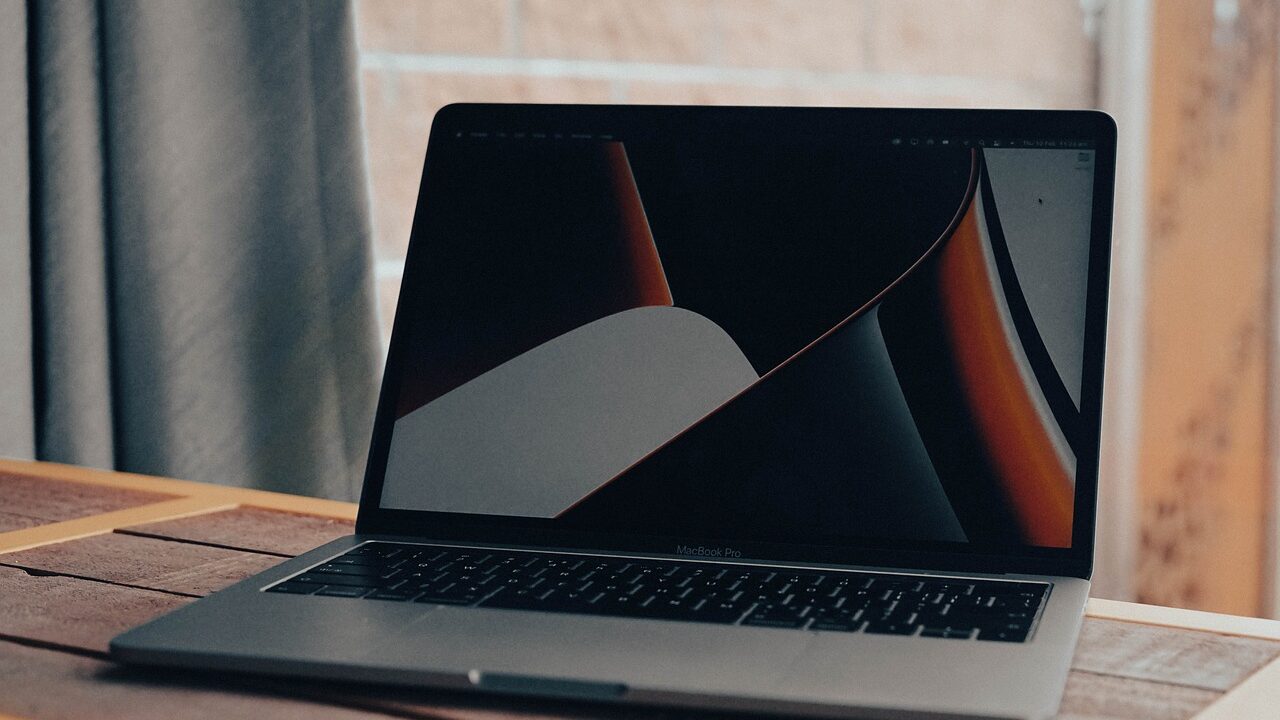突然、Windowsで使っていたフォルダがエクスプローラーから消えてしまい、「どこに行った?」「削除してしまったのか、それとも壊れたのか?」と不安を感じていませんか?
このトラブルは、表示設定の変更や誤操作による削除、クラウド同期の不具合などが原因のこともありますが、HDD/SSDなどストレージ側の障害が関係してフォルダが見えなくなっているケースもあります。状況を誤って判断し、初期化やクリーンアップを安易に行うとデータが完全に失われるリスクがあります。
本記事では、Windowsのフォルダが突然消えたときに考えられる主な原因と、データを守るための正しい対処法を徹底解説します。
こうした状況の中で、対応に迷う方や安全に進めたい方も多いはずです。
次のどれか一つでも当てはまる方は、一度専門家に相談することをおすすめします。
- 大切なデータを失いたくないと感じている
- 自分だけの判断で進めるのが不安に感じる
- どこから手をつければよいか迷っている
- 安全に進めたい、確実に状況を知りたい
当社では、24時間365日、初期診断とご相談を無料で承っています。不安を感じた時点でお気軽にご連絡ください。
目次
Windowsフォルダが消えてしまう原因

Windows上でフォルダが突然消えてしまう原因には、いくつかの可能性があります。以下に主な原因をご紹介します。
ユーザーアカウントの変更による影響
Windowsのシステム更新やアップデートが行われた際、新たなユーザーアカウントが自動的に作成される場合があります。このような場合、ログインするアカウントが変わってしまい、別アカウントに保存されているフォルダが見えなくなっている可能性があります。
フォルダが非表示に設定されている
フォルダが「隠しフォルダ」として扱われている場合、通常のエクスプローラー画面では表示されません。誤って非表示設定にしてしまった可能性があります。
システムの更新やアップグレードによる影響
Windowsのシステムアップデートやアップグレードは、フォルダの場所や設定を変更することがあります。これによって、デスクトップや他の場所にあったフォルダが非表示になったり、見つけにくくなったりするケースがあります。

ドライブインデックスの破損
ドライブのインデックスが破損すると、フォルダが存在しているにもかかわらず、検索しても表示されなくなることがあります。インデックスの破損はディスクエラーや不正シャットダウンなどで発生しやすいトラブルです。
マルウェアの感染
マルウェアやウイルスがシステムに感染していると、フォルダが削除されたり隠されたりすることがあります。特に重要なデータを含むフォルダが影響を受けやすいので注意が必要です。
ディスク障害や物理的損傷

Windowsでフォルダが突然消えた場合、HDDやSSDに障害が起きている可能性があります。HDDは内部のディスクが衝撃や劣化に弱く、SSDも長期間の使用で書き込み機能が低下し、不具合が起きることがあります。
こうした障害が進行すると、保存していたフォルダが見えなくなったり、アクセスできなくなることがあります。再起動やスキャンを繰り返すと、状況が悪化しデータが失われる恐れもあります。
重要なデータがある場合は、操作を控え、できるだけ早くデータ復旧の専門業者に相談することが大切です。当社では、相談から初期診断まで24時間365日無料でご案内しています。まずはお気軽にご相談ください。
Windowsフォルダが消えた場合の対処法

ここでは、「Windows」フォルダが見当たらない/消えてしまったように見える場合の対処法を紹介します。 この状態は単なる表示設定の問題に見えても、システム領域の破損やストレージ障害が関係していることもあり、ここから紹介する作業にはデータを失う可能性のある手順が含まれます。
「失いたくないデータがある」「少しでも不安がある」という方は、むやみに初期化や再インストール、フォーマットなどを行わず、慎重に対応することが大切です。
当社では、24時間365日、初期診断とご相談を無料で受け付けています。
不安を感じたら、お気軽にご連絡ください。
ユーザーアカウントの確認
まず、ログインしているアカウントが正しいかどうか確認しましょう。別のアカウントにログインしているとフォルダが表示されません。
- スタートメニューを開く。
- ユーザーアイコンをクリック。
- 別のアカウントが表示されている場合、そのアカウントに切り替える。
隠しファイルと隠しフォルダの表示
隠しフォルダになっている場合、設定を変更することで表示できます。
- エクスプローラーを開く。
- 「表示」タブをクリックし、「オプション」を選択。
- 「表示」タブで「隠しファイル、隠しフォルダー、および隠しドライブを表示する」にチェックを入れる。
手動でのファイル検索
指定のフォルダが見つからない場合、手動で特定のフォルダを確認しましょう。
- C:\Users\ユーザー名\AppData\Local\Temp を確認。
- 他のドライブやパーティションも確認する。
ドライブのチェック
ドライブにエラーが発生している場合、ドライブのチェック機能で修復できます。
- エクスプローラーで消えたフォルダがあったドライブを右クリック。
- 「プロパティ」をクリックし、「ツール」タブを選択。
- 「チェック」ボタンを押して修復を開始。
データ復元ソフトの利用
データ復元ソフトを使用して失われたファイルを回復することが可能なこともあります。ただしデータ復元ソフトには復旧の不完全性があるため、文字化けや一部破損が生じる可能性があります。また物理的な故障には一切対応できないため、大事なデータが保存されている場合は専門業者に問い合わせることをおすすめします。
データ復旧業者への相談
ハードウェアエラーなどの物理的な問題が原因である場合、個人での対応は非常に難しくなります。特に重要なデータが関係している場合には、状況を悪化させないためにも、早めに専門のデータ復旧業者へ相談することが重要です。
上記の方法を試しても状況が改善しない場合は、無理に対応を続けず、専門家の力を借りることで、より確実に問題を解決できる可能性が高まります。
デジタルデータリカバリーでは、これまでに50万件以上の相談実績(※1)を持ち、一部復旧を含む復旧件数割合91.5%(※2)という高い成果を上げています。初期相談・診断は無料で、24時間365日対応していますので、少しでも不安がある場合はお気軽にご相談ください。
※1 期間:2011年1月以降
※2 内、完全復旧57.8%。復旧件数割合=データ復旧件数/データ復旧ご依頼件数。2023年10月実績
なぜデジタルデータリカバリーでは復旧困難な機器の復旧事例が多いのか
デジタルデータリカバリーはこれまで数々の復旧に成功してきました。復旧事例が多いのには、理由があります。
業界トップクラスの実績

私たちデジタルデータリカバリーは、17年連続で国内売上No.1(※1)。累計50万件以上(※2)の相談実績をもとに、あらゆるデータトラブルと向き合ってきました。
「データが戻ってくるかどうかは、最初の診断で決まる」
そう言っても過言ではありません。
最大の強みは、その“症例データの蓄積数”。
すべての相談内容を電子カルテのように管理し、障害のパターンと復旧手法を社内でデータ化。
これにより、問題の切り分けが圧倒的に早くなり、対応スピードと成功率の向上につながっています。
その結果、48時間以内に対応を完了した件数は全体の約80%。
一部復旧を含む復旧件数割合は91.5%(※3)と、業界でも高水準の成果を出し続けています。
国内最高峰の復旧設備

復旧の成功事例の多さは、デジタルデータリカバリーの技術力の高さを象徴しています。復旧成功の要因として、次の点が挙げられます:
- 蓄積された知見に基づき、障害箇所を正確に特定
- 最新技術を駆使した独自の復旧手法を開発
- 精密な環境での復旧作業(専用クリーンルーム完備)
これらの要素が、他社では対応が難しいケースでも「不可能を可能に」しています。
「他社で復旧できなかった機器のご相談件数8,000件超(※4)」ですので、他社で復旧してもらえなかった機器であっても、デジタルデータリカバリーでは復旧できる可能性もございます。是非ご相談ください。
初期診断・相談・見積まで無料で対応可能
初期診断とは、機器に発生した障害の原因を正確に特定し、復旧の可否や復旧方法を確認する工程です。デジタルデータリカバリーでは、経験豊富な技術者が「初期診断」を行い、内部の部品にダメージを与えることなく問題を見つけます。
データ障害のパターン15,000種類以上もありますが、「ご相談件数50万件超」(算出期間:2011年1月1日~)を持つ当社は、それぞれの障害原因をデータベースから即座に情報を引き出し、原因を正確に特定できる体制を整えています。
※1:データ復旧専門業者とは、自社及び関連会社の製品以外の製品のみを対象に保守及び修理等サービスのうちデータ復旧サービスを提供し、その売上が総売上の50%以上を占める企業のこと ※第三者機関による、データ復旧サービスでの売上の調査結果に基づく(算出期間:2007年~2023年)
※2:期間:2011年1月1日~
※3:2023年10月実績。一部復旧:完全復旧に至らなかったが、一部復旧できた場合。完全復旧:復旧希望データを100%復旧できた場合。
※4:算出期間:2016年6月1日~
よくある質問
いえ、かかりません。当社では初期診断を無料で実施しています。お客様の機器に初期診断を行って初めて正確なデータ復旧の費用がわかりますので、故障状況を確認しお見積りをご提示するまで費用は頂いておりません。
※ご郵送で機器をお預けいただいたお客様のうち、チェック後にデータ復旧を実施しない場合のみ機器の返送費用をご負担頂いておりますのでご了承ください。
機器の状態によって故障の程度が異なりますので、復旧完了までにいただくお時間はお客様の機器お状態によって変動いたします。
弊社は、復旧完了までのスピードも強みの1つで、最短即日復旧・ご依頼の約8割を48時間以内に復旧完了などの実績が多数ございます。ご要望に合わせて柔軟に対応させていただきますので、ぜひご相談ください。
営業時間は以下の通りになっております。
365日24時間、年中無休でお電話でのご相談・復旧作業・ご納品・アフターサービスを行っています。お困りの際は是非ご相談ください。
電話受付:0:00~24:00 (24時間対応)
電話番号:0800-333-6302
来社受付:9:30~21:00
復旧できる可能性がございます。
弊社では他社で復旧不可となった機器から、データ復旧に成功した実績が多数ございます。 他社大手パソコンメーカーや同業他社とのパートナー提携により、パートナー側で直せない案件を数多くご依頼いただいており、様々な症例に対する経験を積んでおりますのでまずはご相談ください。
この記事を書いた人

デジタルデータリカバリー データ復旧エンジニア
累計相談件数46万件以上のデータ復旧サービス「デジタルデータリカバリー」において20年以上データ復旧を行う専門チーム。
HDD、SSD、NAS、USBメモリ、SDカード、スマートフォンなど、あらゆる機器からデータを取り出す国内トップクラスのエンジニアが在籍。その技術力は各方面で高く評価されており、在京キー局による取材実績も多数。2021年に東京都から復旧技術に関する経営革新優秀賞を受賞。